Apple отиде в града с iOS 14, въвеждайки набор от нови функции — като напр Уиджети на началния екран и ан Библиотека с приложения — това почти сигурно ще подобри начина, по който използваме нашите iPhone. Това включва App Clips, интересно допълнение, което ви позволява да използвате по-малки, опростени версии на приложения, без да се налага да ги изтегляте изцяло.
Съдържание
- Как използвате клиповете за приложения на iOS 14?
- Използване на клипове за приложения на iOS 14
- Как да изтриете клипове на приложения от вашия iPhone
App Clips е предназначен да преодолее всяко нежелание на потребителя да изпробва нови приложения. Повечето от нас имат iPhone от известно време, така че сме натрупали повече от нашия справедлив дял от приложения и потенциално не искаме да задръстваме устройствата си с повече. App Clips обаче решава този проблем, като ви позволява да добавите по-рационализирана версия на приложение, като същевременно го скривате в библиотеката с приложения, където няма да заема ценна недвижима част от началния екран. В тази статия обясняваме как да използвате и да се възползвате максимално от App Clips, от изтегляне на клипове за конкретни приложения до премахването им от вашия iPhone.
Препоръчани видеоклипове
Как използвате клиповете за приложения на iOS 14?
Не забравяйте, че клиповете на приложението не са достъпни от App Store. Дори и с приложение, което има наличен клип за него, страницата му в App Store ще ви позволи само да го изтеглите изцяло.
Свързани
- Защо не можете да използвате Apple Pay в Walmart
- Имате iPhone, iPad или Apple Watch? Трябва да го актуализирате веднага
- Най-добрите калъфи за iPhone 14 Pro Max: топ 15, които можете да закупите
Вместо това можете да получите достъп до клипове на приложения чрез различни източници. Или щракнете върху връзка, съдържаща се в уеб страница на Safari, в съобщение или в Карти, или сканирате QR код с помощта на камерата на вашия iPhone. Можете също да изтеглите клипове от приложението, като използвате комуникация в близко поле (NFC), въпреки че това е достъпно само за iPhone 7 и по-късни модели.
Като се има предвид, че клиповете на приложението могат да се изтеглят от различни източници, няма една база данни, страница или хранилище, съдържащо всички възможни клипове, които можете да намерите. Ще трябва да ги намерите сами, като използвате търсене в мрежата и социалните медии. Най-често вероятно ще се натъкнете на тях.
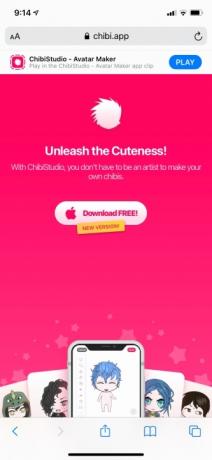
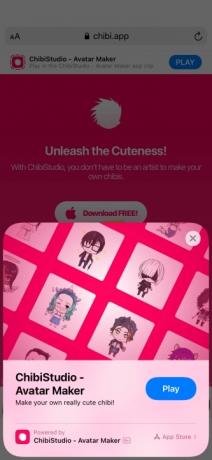

Ако има ново приложение, което ви интересува, посещаването на неговата уеб страница с помощта на Safari обикновено е добър начин да разберете дали има наличен клип. Ако има клип на приложение, най-вероятно ще видите връзка за изтегляне в банер в горната част на началната му страница.
Щракването върху тази връзка ще покаже подпрозорец в долната част на екрана. Докоснете Отворете или Играйте за да изтеглите клипа за приложението. Клипът на приложението ще се стартира скоро след това.
Използване на клипове за приложения на iOS 14
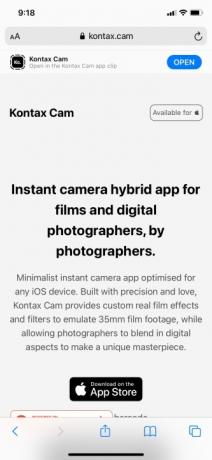
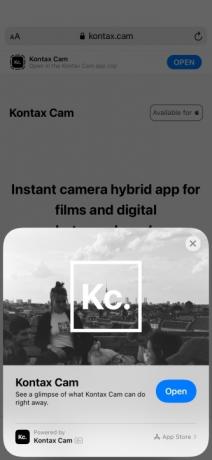
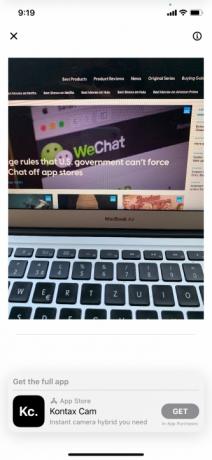
Когато използвате клип на приложение, понякога ще виждате един от двата банера да се появяват в горната или долната част на екрана. Тези банери ви уведомяват, че клипът на приложението се „задвижва от“ пълното приложение, като същевременно ще включват връзка към пълното приложение в App Store.
Можете да изберете да ги игнорирате, като плъзнете нагоре или надолу върху съответния банер, за да го премахнете. Въпреки това, въпреки че можете да продължите да използвате клип на приложение за неопределено време, не забравяйте, че той ще има значително намалена функционалност в сравнение с пълното приложение.
Клиповете на приложението ще бъдат изтеглени във (и ще могат да бъдат намерени) във вашата библиотека с приложения. Няма да можете да ги преместите на началния екран.
Как да изтриете клипове на приложения от вашия iPhone
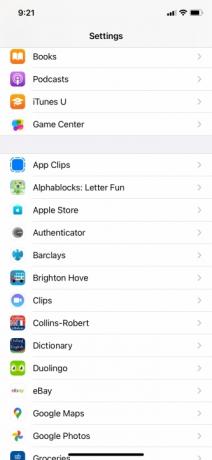
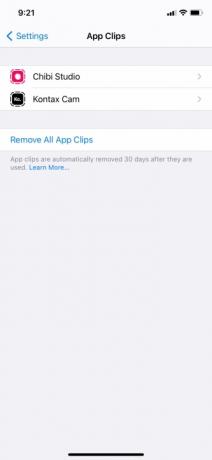
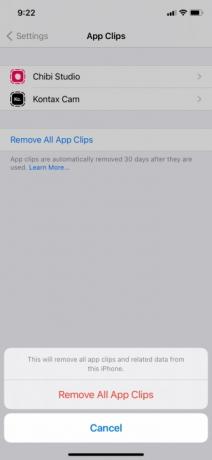
Също така не можете да изтриете клипове на приложения от вашата библиотека с приложения, като отидете в библиотеката и задържите иконата на клипа (както можете с нормалните приложения). Вместо това трябва да отидете на Настройки > Клипове на приложението за да изтриете клипове от вашия iPhone. Оттам можете да докоснете Премахване на всички клипове на приложението за да изтриете всички клипове на приложението. Можете също да докоснете отделен клип, което ще ви отведе до нов екран, където можете да го изтриете (Премахнете клипа на приложението) или отидете на неговата страница в App Store.
Ако премахнете клип на приложение от вашия iPhone, очевидно ще трябва да намерите връзката му за изтегляне отново, ако искате да го поставите обратно на вашето устройство.
Препоръки на редакторите
- Най-добрите приложения за запознанства през 2023 г.: нашите 23 любими
- Тази малка джаджа ви дава най-добрата функция на iPhone 14 за $149
- 16-те най-добри приложения за съобщения за Android и iOS през 2023 г
- Моят iPhone ще получи ли iOS 17? Ето всеки поддържан модел
- Ето как iPadOS 17 извежда вашия iPad на следващото ниво
Надградете начина си на животDigital Trends помага на читателите да следят забързания свят на технологиите с всички най-нови новини, забавни ревюта на продукти, проницателни редакционни статии и единствени по рода си кратки погледи.



